結婚式のエンドロールムービーを初心者でも簡単無料で作成する手順

以前結婚式のプロフィールビデオをWindows Live ムービーメーカーというフリーソフトを使って自作する方法を紹介しました。今回は同じソフトを使って結婚式のエンドロールビデオを簡単に作っちゃいます。
エンドロールは新郎新婦退場後、もしくは直前で流れるものかと思います。最後に出席者の方に感謝をこめて、エンドロールという形でビデオを流すのは珍しくないです。
ベースは同じで、テキストの表示方法を変えるだけでエンドロールは簡単に作れます。プロフィールビデオは1時間でしたので、今回も一時間でビデオが完成する方法を紹介しちゃいます。
見出し一覧
1.構成を考え、写真を取り込む。
今回作成するエンドロールはテキストで出席者の名前が下から上へどんどん流れていき、その背後で写真が次々と移り変わっていくタイプのものとします。時間は5分くらいあれば十分かと思います。
出席者が多ければ、もちろん時間は長くなりますし、少人数なら逆に一人一人に一言メッセージを付け加えても喜ばれるのではないでしょうか。
表示時間はゆったりと写真もテキストも眺められるよう、8秒くらいで設定します。前回同様つなぎの部分で若干時間が伸びるので、今回は30枚くらいの写真を使うようにします。写真を30枚くらい用意しましょう。
出来る限る出席者の方が、一回は登場するように配慮したほうが良いかと思います。
確認:上映時間5分で写真は約30枚、一枚あたり8秒(程度)
写真を選んだら、写真をWindows Live ムービーメーカーに取り込みます。大体の写真を表示したい順番に並べます。詳細は前回の記事を参考ください。
2.写真一枚の再生時間を決定します。
「編集タブ」⇒ 「キーボードで「ctrl」キーと「A」を一緒に押す(写真を全て選択できます)⇒再生時間を8秒に設定。すると全ての写真の再生時間が8秒に設定されます。

3.ムービーのつなぎ部分の演出を決める
写真と写真の間の「つなぎ」の部分の演出をきめます。こちらも前回やったとおりですが、ここで注意です。
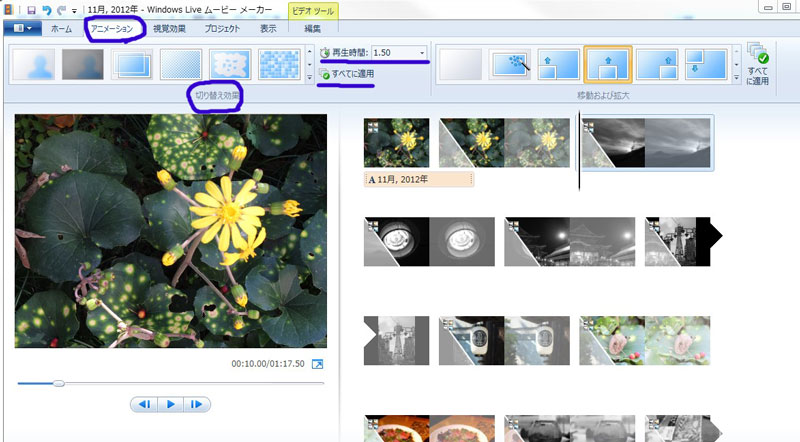
つなぎ部分は派手な演出でなく、出来るだけ自然に切り替わるようなエフェクトを選んでください。理由は今回作るエンドロールはテキストが常に下から上へ流れているものなので,写真のつなぎ目のアクションがテキストを妨げるものだと、文字への集中力が散漫になってしまいます。あくまで写真は控えめな演出でいきましょう。
私たち夫婦のエンドロールもカメラワークの設定は一切せず、ただ写真が8秒ごとに移り変わるだけのビデオにしました。
4.タイトル画面を作る
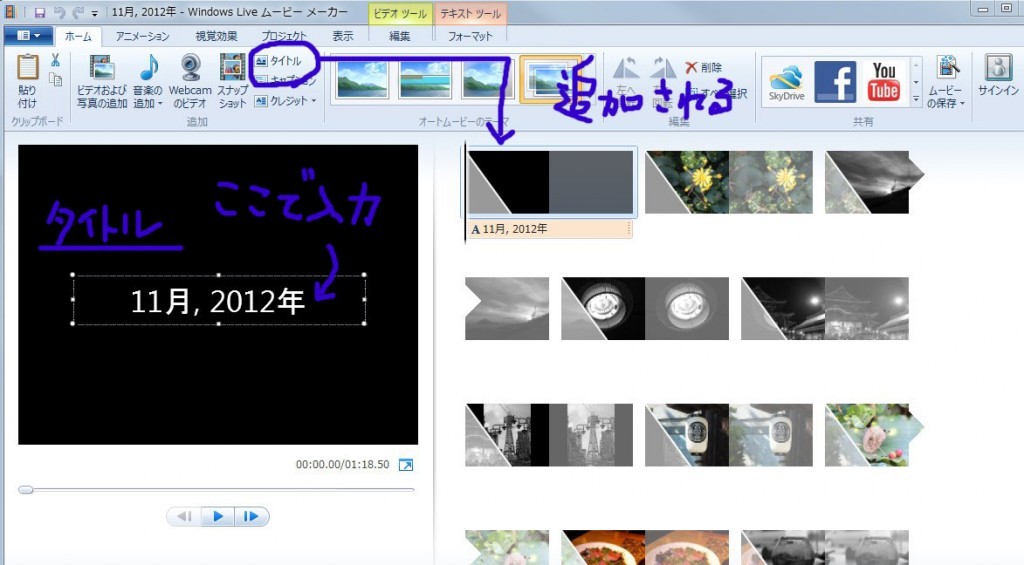

タイトルといっても私たちの場合、「本日はご出席いただきありがとうございました」といった感謝の言葉でスタートしました。「エンドロール」と銘打つのも少し変なので、感謝の言葉ではじめるのが自然かと思います。
タイトルだけは少し他スライドとは少し長めに設定すると良いかと思います。
5.テロップを挿入する
メインのテロップを入れていきます。プロフィールビデオは写真にあわせて、テロップを入れていくという方法でした。
エンドロールのテロップは、ひとかたまりの出席者の名前をゆーっくりと時間をかけて流していく方法です。
だから用意するテロップは皆の名前を連ねたテキストひとつだけです。文字の動きは必ず↓↓コレにしてください。
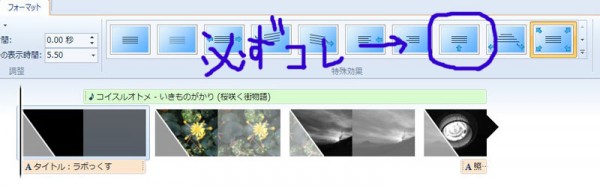
テキストはたとえばこんな感じです
—————————————————
SPECIAL THANKS to …
山●太郎
▼口真里
ロー◆ちゃん
・・・・
(敬称略)
—————————————————
というように出席者全員の名前をテキストに起こしていきます。最初か最後に(敬称略)と入れましょう。呼び捨ては失礼ですし、いちいち敬称を入れるのもしつこいです。名前と名前の間は改行し、2~4行程度幅を空けてください。文字は出来るだけ、読みやすい大きさにしたほうが良いかと思います。
「テキストの表示時間」はスライドの長さに設定しましょう。スライドにあわせて設定すれば、ゆーーくりと流れ、かつスライドの終了にあわせ綺麗に終わるので。最後のテキストの後に、5~6行くらいの改行を入れておくと、映像が終わる少し前にエンドロールが終わってそれっぽい雰囲気が出ますよ。
また写真の中央に流すと写真とかぶってしまいます。私は右側にすこし寄せて流すのが良いと思います。
6.音楽を挿入します。
音楽の挿入方法も同じです。音楽を入れれば完成です。

音楽は複数使うよりも一曲にしたほうが私好みです。映画のエンドロールなども参考にしてみてください。
この方法で難しいなら、専用のソフトでもどうぞ。
使用しているソフトについて
下記からソフトファイルをダウンロードし、パソコンにインストールしましょう。
※Windows Live Essentials 2009のバージョンの説明になります。もし私の説明で進める場合、ダウンロードの際にWindows Live Essentials 2009をインストールしてください。
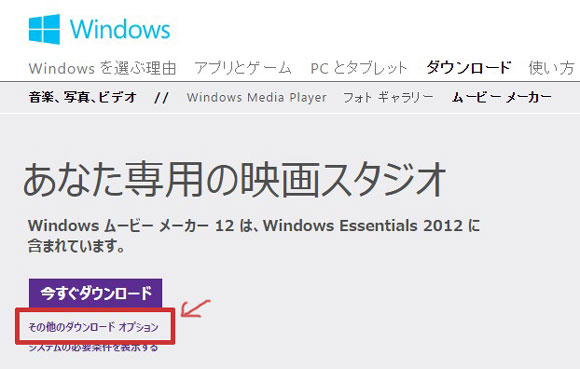
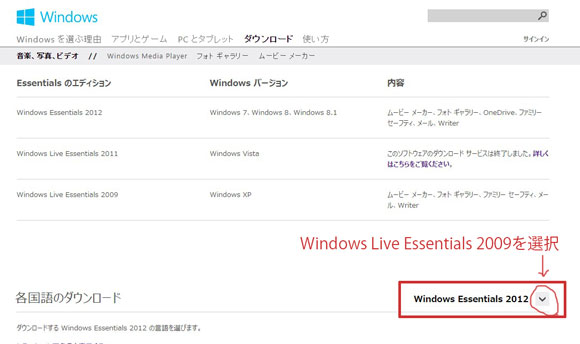

参考書的なものもあればさらにスムーズです。
無料でできる Windows Live ムービーメーカー ビデオ編集テクニック
「雑学」の関連記事はこちらです
新着記事はこちらです
-

-
岐阜県中津川へ行ったら押さえておきたいご当地グルメ・お土産
itoken家では、「栗きんとん」解禁に合わせて岐阜県中津川まで足を運ぶのが例年 …
-

-
岐阜県中津川の有名店栗きんとんを食べ比べしてみた
中津川で各社メーカーの栗きんとんを一個ずつ買ってきました。全部はレポできないです …
-

-
転職面接成功の秘訣はイメージコンサルティング=自身の魅力を認識し発信すること
「イメージコンサルティング」というのは「なりたい自分になれるようにする」ことです …
-

-
転職に向けての面談練習でしっかり押さえておくべき4つの関門
書類選考を通過するといよいよ面談を迎えます。 転職における中途採用の面談では、比 …
-

-
リーダーズカードの還元率改悪決定!次の乗換先はリクルートカードプラスな理由
リーダーズカードのポイント付与基準の改悪が発表されました。 残念ながら大幅に還元 …
-

-
上司を上手にコントロールする「ボスマネジメント」という舵取り法
「ボスマネジメント」という言葉をご存知でしょうか。 アメリカなどではよく知られて …
-

-
転職におけるモチベーションの高め方
見出し一覧モチベーションは新しいステージに向けての必要な心構え転職におけるモチベ …











